Η VR τεχνολογία έχει σημειώσει τεράστια πρόοδο τα τελευταία χρόνια και χρησιμοποιείται ολοένα και περισσότερο στην παραγωγή ταινιών. Αν εργάζεσαι με το Premiere Pro CC 2017, θα παρατηρήσεις ότι σε αυτή την έκδοση έχουν ενσωματωθεί σημαντικές καινοτομίες αναφορικά με την υποστήριξη VR. Αυτός ο οδηγός σε καθοδηγεί στις νέες δυνατότητες και σου δείχνει πώς να τις χρησιμοποιήσεις αποδοτικά στο βιντεοπρόγραμμά σου.
Κύρια σημεία
- Το Premiere Pro CC 2017 προσφέρει βελτιωμένη ερμηνεία VR.
- Η δυνατότητα προσαρμογής των ρυθμίσεων VR είναι διαθέσιμη.
- Οι επιλογές εξαγωγής για μέσα VR είναι τώρα πιο προσβάσιμες.
Οδηγός βήμα προς βήμα
Για να χρησιμοποιήσεις αποτελεσματικά τις νέες δυνατότητες στο Premiere Pro CC 2017, ακολούθησε αυτά τα βήματα:
Πρώτα, θα πρέπει να βεβαιωθείς ότι έχεις εισάγει σωστά το VR υλικό σου. Όταν φορτώνεις το VR υλικό στο πρότζεκτ σου, αυτό ενημερώνεται αυτόματα με βάση τα μεταδεδομένα και αναγνωρίζεται σωστά. Αυτό είναι ιδιαίτερα σημαντικό για να εξασφαλίσεις ότι οι ρυθμίσεις του βίντεο είναι σωστά ρυθμισμένες. Ωστόσο, μπορεί να θέλεις να προσαρμόσεις τον τρόπο με τον οποίο το Premiere ερμηνεύει το υλικό.
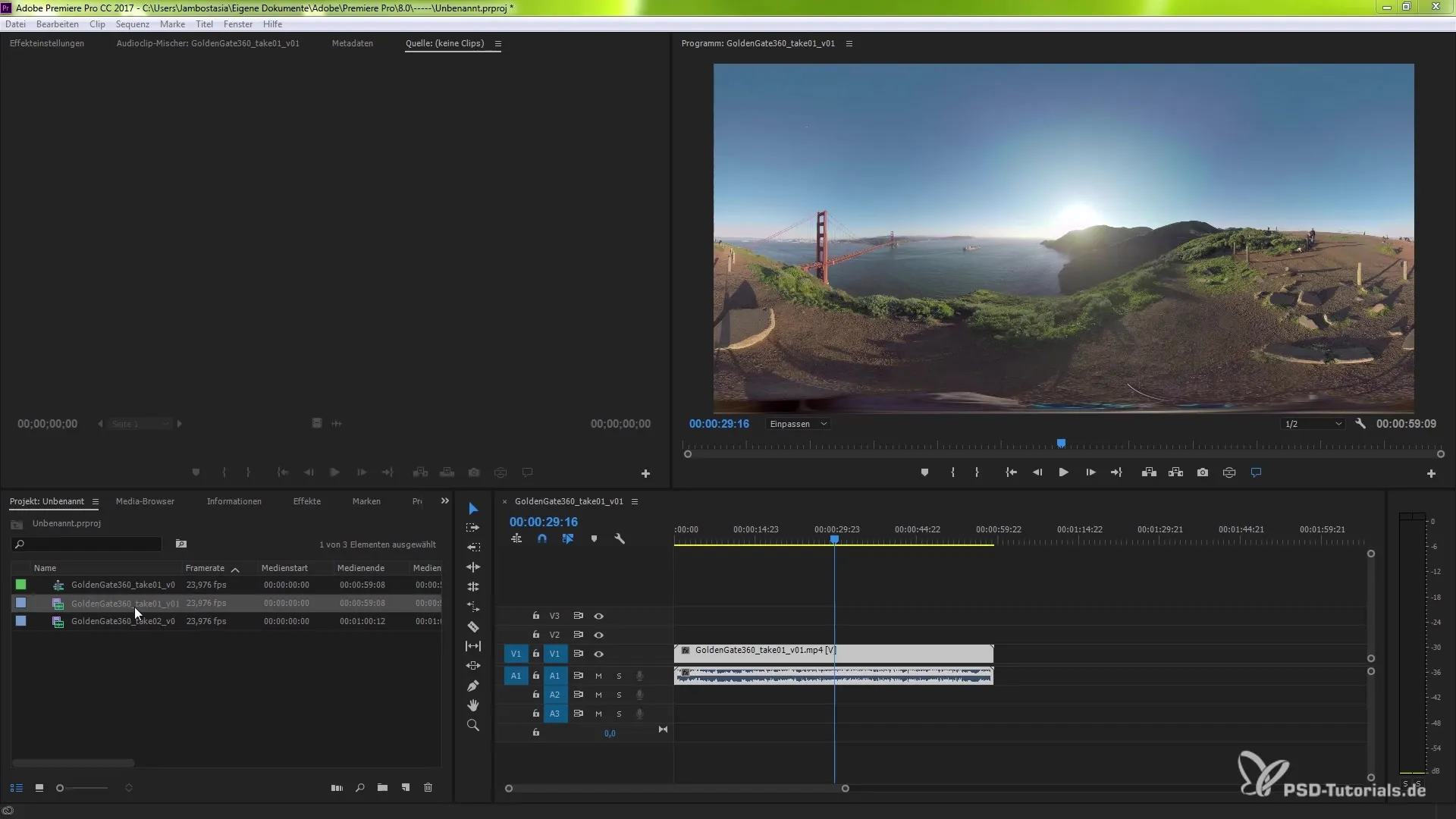
Κλίκαρε το κουμπί «VR Videoanzeige» για να ενεργοποιήσεις τις λειτουργίες VR. Αυτή η λειτουργία σου επιτρέπει να εξερευνήσεις διαδραστικά το VR υλικό σου. Εναλλακτικά, μπορείς να κάνεις δεξί κλικ στο βίντεο και να ενεργοποιήσεις την VR Videoanzeige. Όταν αυτή η επιλογή είναι ενεργοποιημένη, μπορείς να περιηγηθείς στο VR υλικό σου και να αναλύσεις διάφορες πτυχές του υλικού.
Ένα ακόμη σημαντικό χαρακτηριστικό είναι η δυνατότητα προσαρμογής των ιδιοτήτων του κλιπ. Κλίκαρε στο κλιπ για να προσαρμόσεις τη σειρά του. Στη συνέχεια, πήγαινε στην επιλογή «Ερμηνεία υλικού». Εδώ θα βρεις τις επιλογές για τις ιδιότητες VR. Με αυτές τις προρυθμίσεις, το Premiere μπορεί να αναγνωρίσει και να εφαρμόσει τα μεταδεδομένα του κλιπ. Αυτό σημαίνει ότι δεν χρειάζεται να παρέμβεις χειροκίνητα για να εξασφαλίσεις ότι όλα είναι σωστά ρυθμισμένα.
Αν παρ’ όλα αυτά θέλεις να κάνεις συγκεκριμένες προσαρμογές, μπορείς να ρυθμίσεις τις ρυθμίσεις VR χειροκίνητα. Για να το κάνεις αυτό, κλίκαρε στο «Προσαρμογή» και επέλεξε την προβολή που είναι κατάλληλη για το υλικό σου. Το Premiere Pro προσφέρει διάφορες επιλογές όπως μονοσκοπικές, στερεοσκοπικές και διάφορες μεθόδους εμφάνισης.
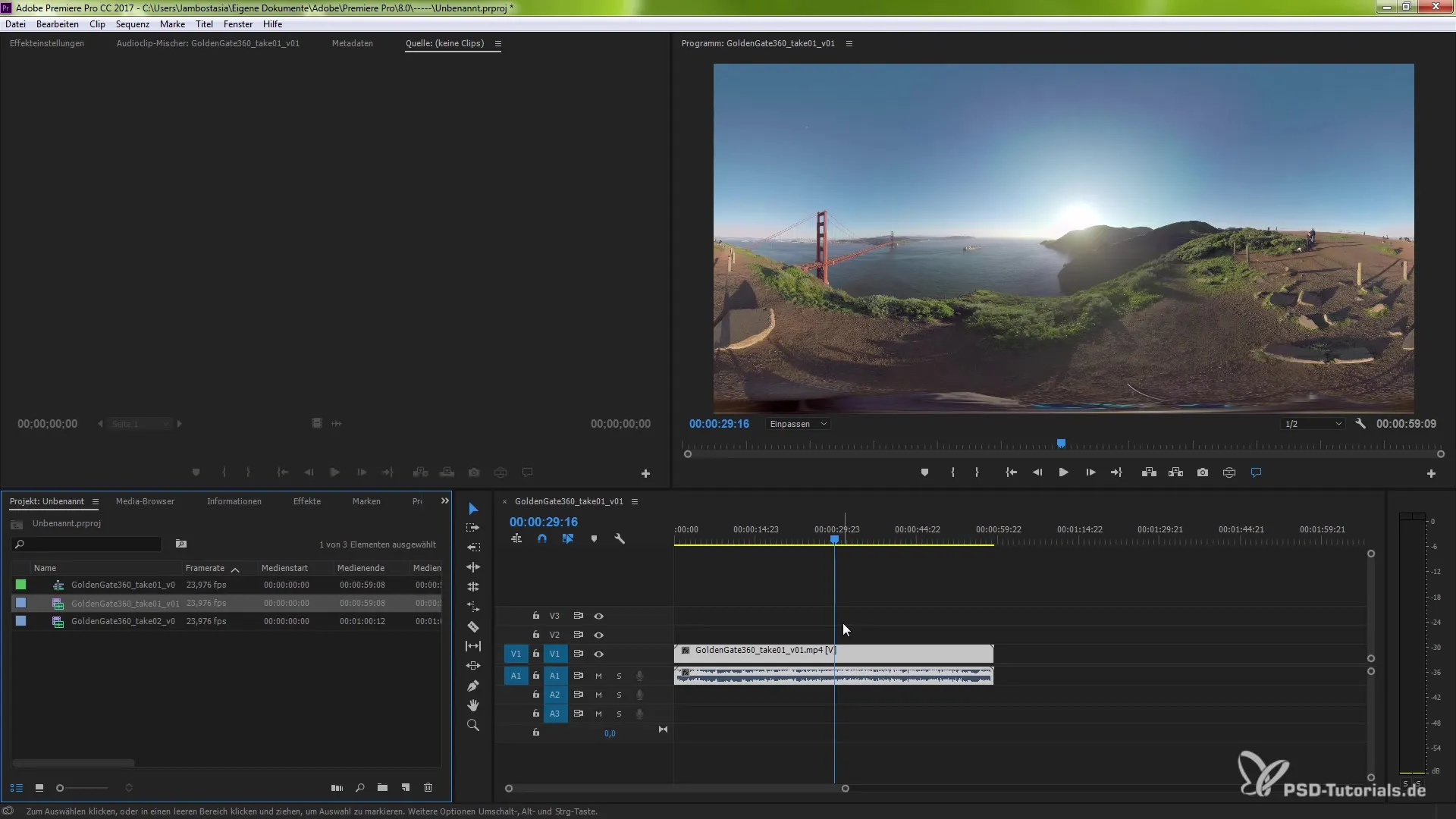
Μόλις κάνεις αυτές τις ρυθμίσεις, επιβεβαίωσε τις αλλαγές με «OK». Αυτό θα αλλάξει το υλικό σύμφωνα με τις νέες ρυθμίσεις. Αυτή η ανθεκτικότητα σου δίνει την ελευθερία να διαμορφώσεις τα VR πρότζεκτά σου ακριβώς όπως επιθυμείς. Το καλύτερο είναι ότι μπορείς να προσαρμόσεις αυτές τις ρυθμίσεις οποιαδήποτε στιγμή, αν δεν είσαι ευχαριστημένος με το αποτέλεσμα.
Για να εξάγεις το VR υλικό σου, πήγαινε στο μενού «Αρχείο» και επίλεξε «Εξαγωγή». Εδώ έχεις την επιλογή μεταξύ διαφόρων μορφών όπως Quicktime, x264 ή h264. Πριν εξάγεις το αρχείο, θα πρέπει να κλικάρεις στο «Βίντεο» και να βεβαιωθείς ότι η επιλογή «Το βίντεο είναι VR» είναι επιλεγμένη. Αυτή η ρύθμιση διασφαλίζει ότι το υλικό σου αναγνωρίζεται και εξάγεται σωστά.

Ένας άλλος συμβουλή είναι να ελέγξεις την αναλογία πλευρών και, αν χρειάζεται, να την προσαρμόσεις αν το υλικό δεν έχει την επιθυμητή μορφή. Μπορείς να παραδώσεις αυτό το υλικό είτε στην ουρά Adobe Media Encoder είτε να το εξάγεις απευθείας.
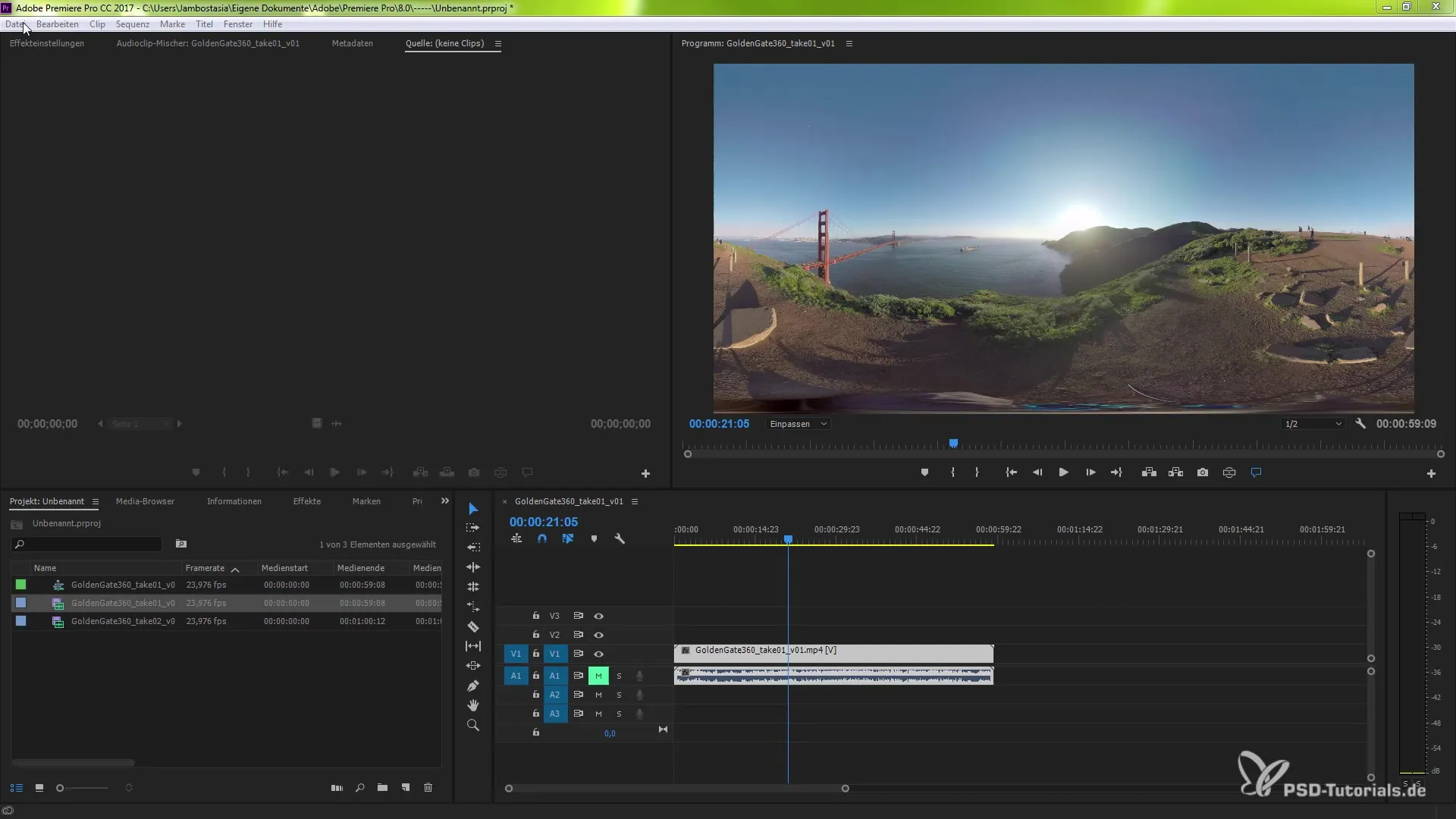
Επιπλέον, υπάρχουν επιλογές για δημοσίευση σε διάφορες πλατφόρμες όπως Facebook, YouTube, Vimeo και άλλα. Αυτό διευκολύνει την κοινοποίηση των δημιουργιών σου τόσο τοπικά όσο και διαδικτυακά.
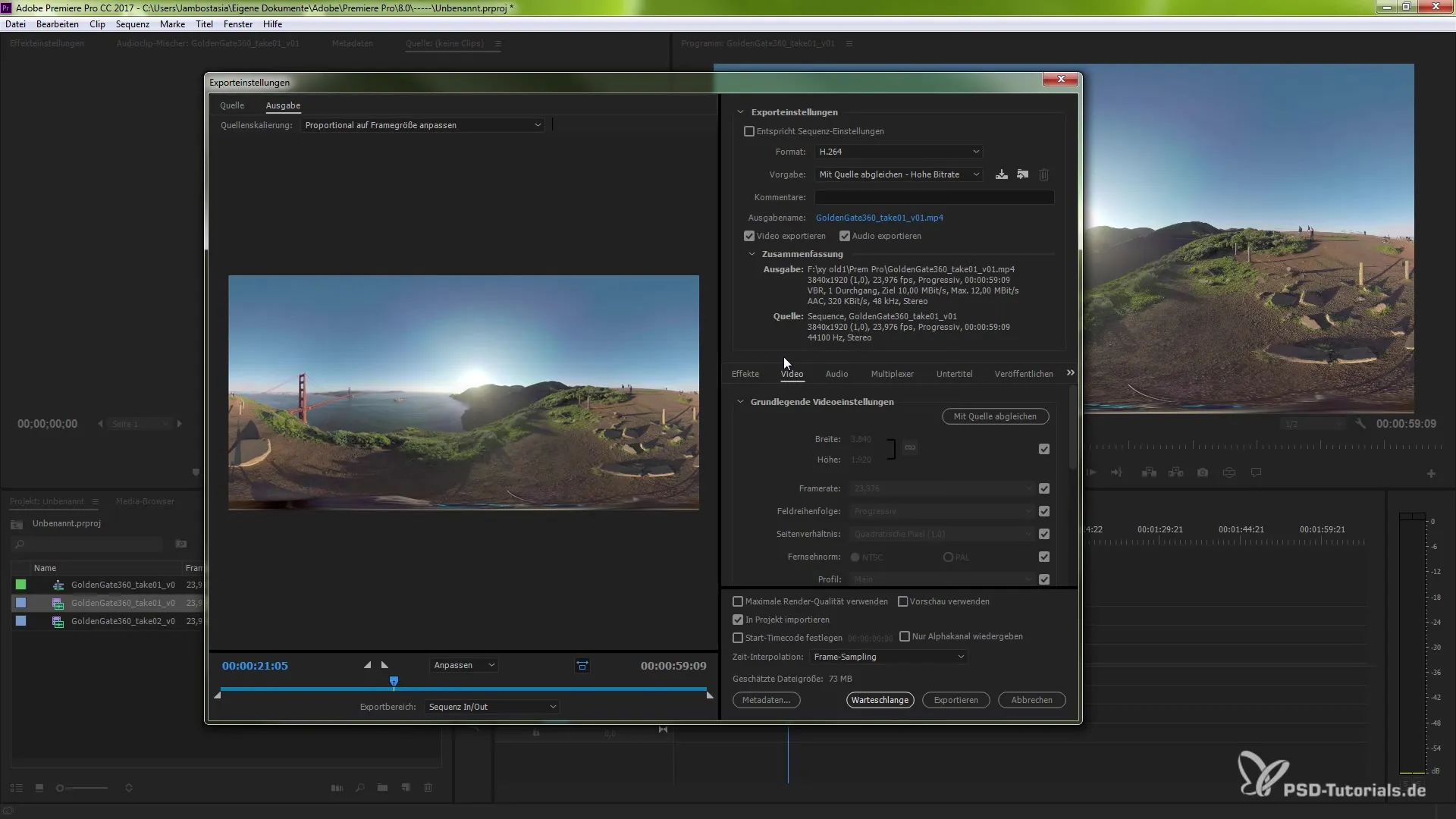
Με αυτές τις καινοτομίες στο Premiere Pro CC 2017, έχεις τώρα όλα τα εργαλεία που χρειάζεσαι για να σχεδιάσεις, να επεξεργαστείς και να εξάγεις επιτυχώς τα VR πρότζεκτά σου. Καλή επιτυχία στη δημιουργική σου δουλειά!
Σύνοψη - Νέα υποστήριξη VR στο Premiere Pro CC 2017
Η νέα υποστήριξη VR στο Premiere Pro CC 2017 επιτρέπει φιλική προς τον χρήστη επεξεργασία και εξαγωγή VR περιεχομένου. Μέσω της αυτόματης ερμηνείας των μεταδεδομένων και των βελτιωμένων επιλογών προσαρμογής, μπορείς τώρα να διαχειρίζεσαι και να εξάγεις το VR υλικό σου πιο αποτελεσματικά από ποτέ.
Συχνές ερωτήσεις
Πώς μπορώ να ενεργοποιήσω την VR Videoanzeige;Μπορείς να ενεργοποιήσεις την VR Videoanzeige κάνοντας κλικ στο κουμπί «VR Videoanzeige» ή κάνοντας δεξί κλικ στο βίντεο και επιλέγοντας την επιλογή.
Τι να κάνω αν τα μεταδεδομένα VR δεν αναγνωρίζονται;Βεβαιώσου ότι χρησιμοποιείς τις πιο πρόσφατες εκδόσεις του Premiere Pro και των πακέτων λογισμικού της κάμερας σου για να διασφαλίσεις τη συμβατότητα.
Μπορώ να προσαρμόσω την αναλογία πλευρών του VR υλικού μου;Ναι, μπορείς να προσαρμόσεις την αναλογία πλευρών κατά τη διάρκεια της διαδικασίας εξαγωγής.
Ποιες μορφές εξαγωγής είναι διαθέσιμες για τα μέσα VR;Μπορείς να εξάγεις τα VR μέσα σε μορφές όπως Quicktime, x264 και h264.
Μπορώ να ανεβάσω το VR περιεχόμενο απευθείας σε πλατφόρμες;Ναι, το Premiere Pro σου επιτρέπει να δημοσιεύεις το VR περιεχόμενο απευθείας σε πλατφόρμες όπως YouTube, Facebook και Vimeo.


